Вы просматриваете документацию Apigee Edge .
Перейдите к документации Apigee X. информация
Ознакомьтесь с примером сценария, который демонстрирует, как устранять проблемы 5xx с вашими API.
| # | Шаг | Описание |
|---|---|---|
| 1 | Отслеживайте недавний трафик API | Просмотрите последние данные мониторинга API для всех прокси-серверов API и целевых объектов, которые имели трафик за последний час. Детализируйте прокси-серверы API или целевые объекты с высоким процентом ошибок. |
| 2 | Выявляйте тенденции в данных мониторинга API | Получите доступ к историческому представлению данных мониторинга вашего API за последние 3 месяца, чтобы получить более широкую картину. |
| 3 | Исследуйте проблемы 5xx | Просмотрите коды неисправностей, которые имеют наибольшие относительные объемы с течением времени, чтобы дополнительно изучить источник проблем 5xx. (Обычно коды состояния 5xx можно классифицировать с помощью одного или нескольких кодов неисправностей.) |
| 4 | Настройте оповещение 5xx | Настройте оповещение, которое будет уведомляться, когда количество кодов состояния 5xx превышает определенный порог. |
| 5 | Создайте собственный отчет с подробной информацией о клиенте (необязательно) | При необходимости создайте настраиваемый отчет для определения подробностей о клиенте, вызывающем ошибки 5xx. Примечание . Для создания пользовательского отчета вы должны быть администратором организации . |
| 6 | Группировать прокси API в коллекцию | Создайте коллекцию для группировки прокси-серверов API и настройте соответствующие пороговые значения оповещений для всех членов группы, чтобы быстрее диагностировать проблемы. |
| 7 | Решите проблемы 5xx | На основании вашего расследования и диагноза примите соответствующие меры для решения проблем 5xx. |
Шаг 1. Отслеживайте недавний трафик API
Чтобы просмотреть данные мониторинга API для прокси-серверов API и целей, которые имели трафик за последний час:
- Выберите «Анализ» > «Мониторинг API» > «Недавние» в пользовательском интерфейсе Edge, чтобы получить доступ к панели «Недавние».
Обратите внимание на прокси-серверы и цели API, у которых за последний час наблюдался высокий процент ошибок.
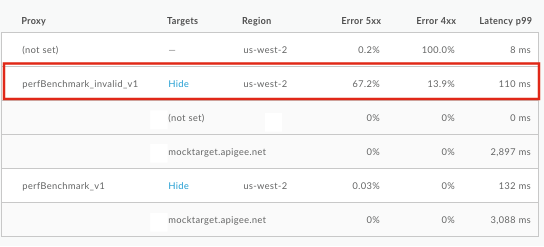
Щелкните прокси-сервер API или целевой объект с высоким процентом ошибок, чтобы просмотреть подробные сведения на правой панели. Обратите внимание на высокий процент ошибок 5xx в этом примере.
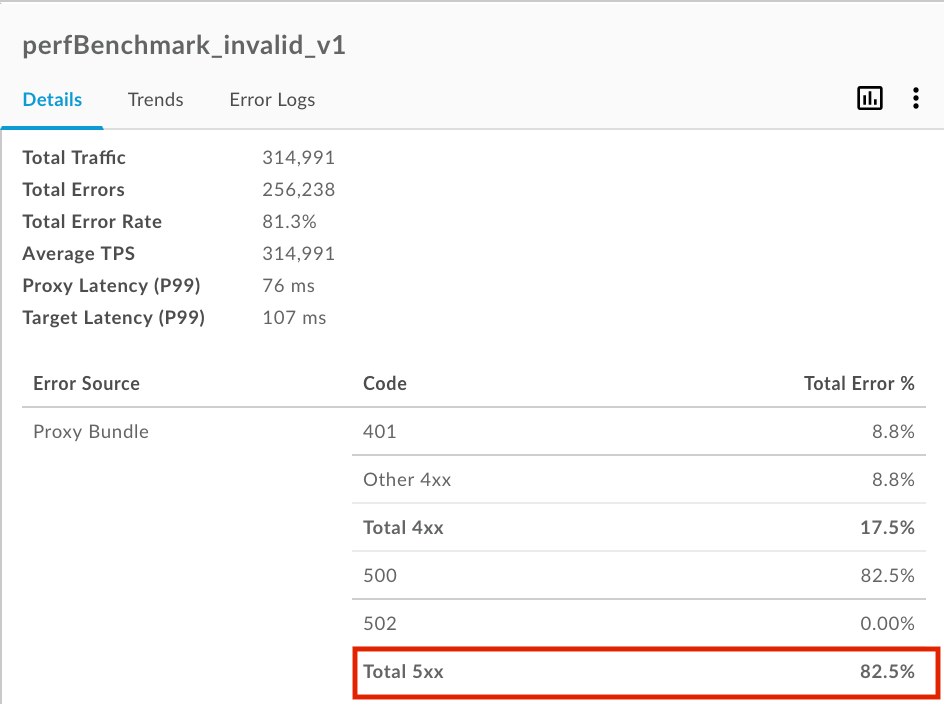
Дополнительные сведения об этом шаге см. в разделе Мониторинг недавнего трафика API .
Шаг 2. Определите тенденции в данных мониторинга API.
Чтобы получить доступ к историческому представлению данных мониторинга API для прокси-серверов API и целей, которые имели трафик за последние три месяца:
- На правой панели панели «Недавние» выберите
 > Просмотреть на временной шкале, чтобы получить доступ к панели временной шкалы. Альтернативно вы можете нажать «Анализ» > «Мониторинг API» > «Временная шкала» в пользовательском интерфейсе Edge.
> Просмотреть на временной шкале, чтобы получить доступ к панели временной шкалы. Альтернативно вы можете нажать «Анализ» > «Мониторинг API» > «Временная шкала» в пользовательском интерфейсе Edge.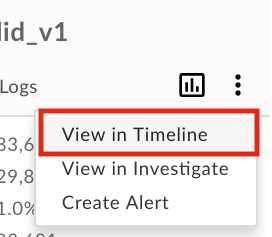
- Просматривайте динамику прокси-сервера или цели API с течением времени. Обратите внимание, что тенденция сохранялась в течение последних 7 дней.
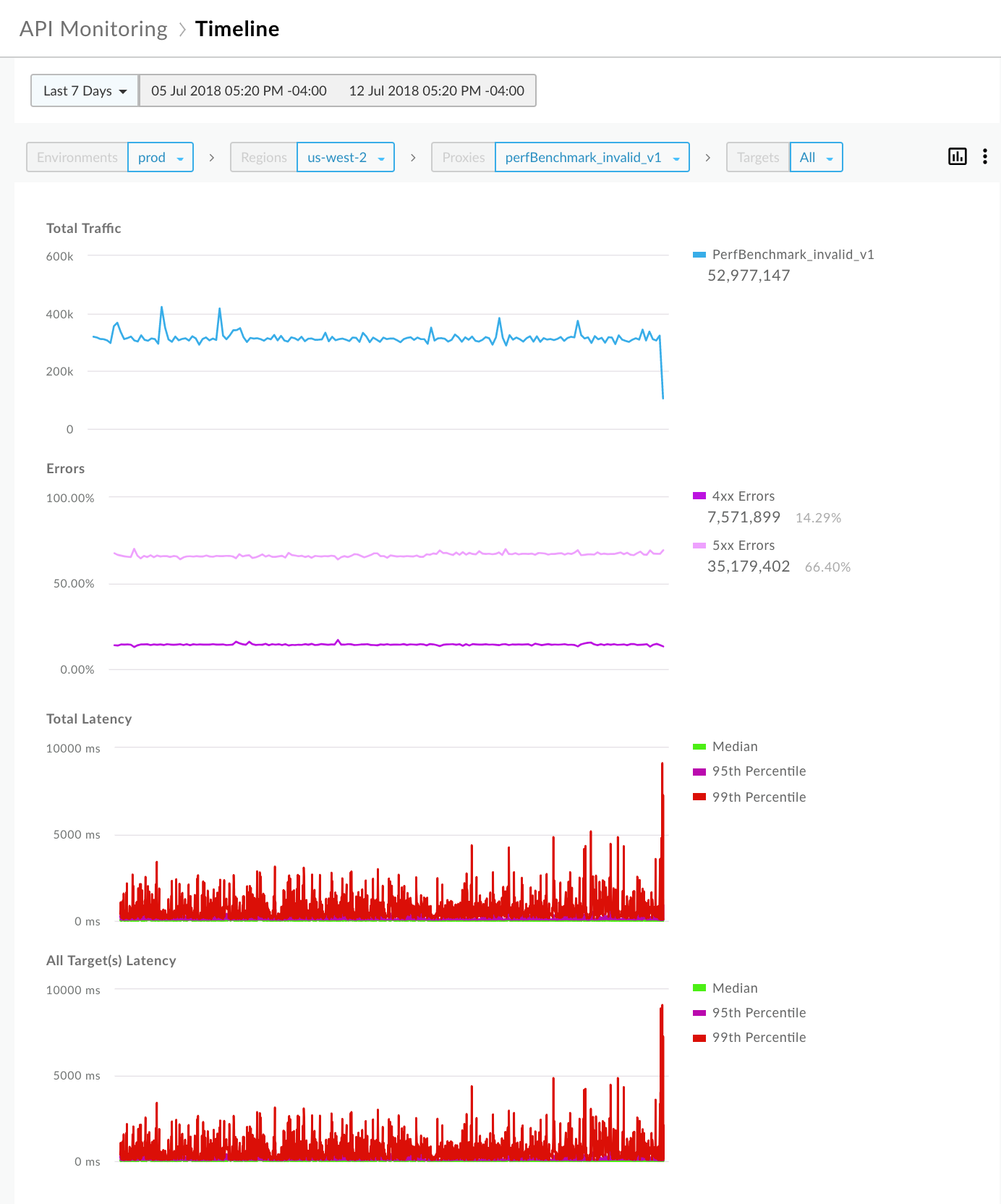
Дополнительные сведения об этом шаге см. в разделе Определение тенденций в данных мониторинга API .
Шаг 3. Изучите проблемы 5xx
Apigee предоставляет набор кодов неисправностей , которые помогут вам диагностировать проблемы. Обычно коды состояния 5xx можно классифицировать по одному или нескольким кодам неисправностей.
Чтобы исследовать проблемы 5xx:
- На правой панели панели управления временной шкалой выберите
 > Просмотреть в Investigate, чтобы получить доступ к информационной панели Investigate. Альтернативно вы можете нажать «Анализ» > «Мониторинг API» > «Исследовать» в пользовательском интерфейсе Edge.
> Просмотреть в Investigate, чтобы получить доступ к информационной панели Investigate. Альтернативно вы можете нажать «Анализ» > «Мониторинг API» > «Исследовать» в пользовательском интерфейсе Edge.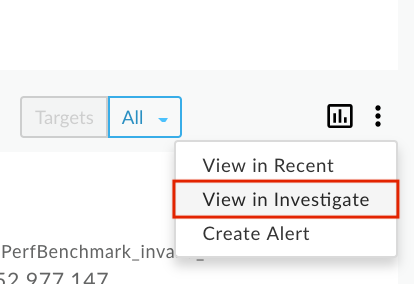
Панель мониторинга «Исследование» позволяет сравнивать реляционную активность между метриками, такими как код ошибки и время. Просмотрите матрицу зависимости кода неисправности от времени , чтобы просмотреть активность кода неисправности за последний час. Обратите внимание на коды неисправностей, которые имеют наибольшие относительные объемы в зависимости от цветового оттенка блока. Чем темнее блок, тем выше относительный объем.
Например, коды ошибок
policies.ratelimit.SpikeArrestViolationиpolicies.ratelimit.QuotaViolationпоказывают более высокий относительный объем в следующей матрице: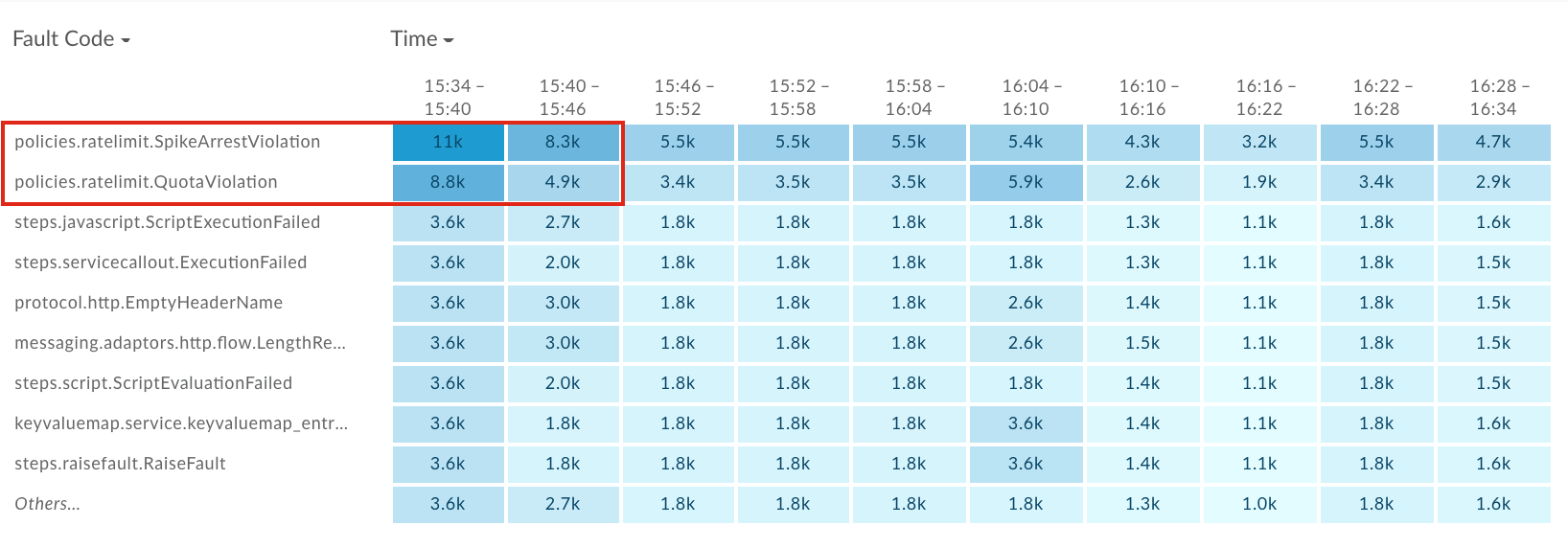
Щелкните самый темный блок (первый блок) в строке
policies.ratelimit.SpikeArrestViolationчтобы просмотреть дополнительные сведения на правой панели.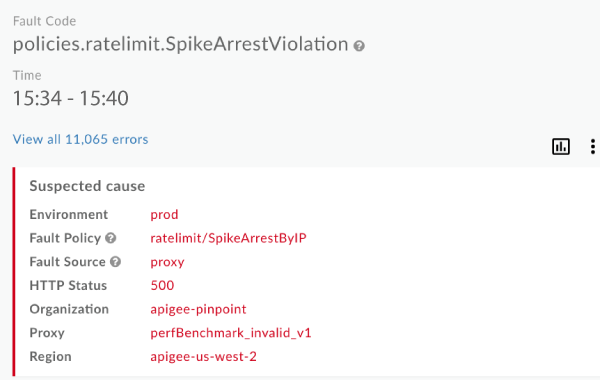
Обратите внимание, что источником ошибки является прокси-сервер API perfBenchmark_invalid_v1 , а код состояния HTTP — 500 . Код состояния 500 — это распространенный код ошибки во время выполнения, связанный с нарушениями политики Spike Arrest.
Просмотрите раздел «Распределение по приложениям разработчиков», расположенный чуть ниже панели «Возможные причины», чтобы определить приложения разработчиков с самым высоким уровнем ошибок.
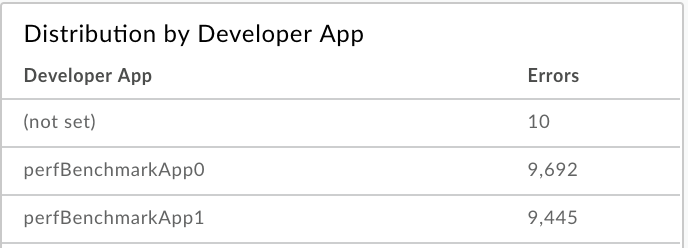
Дополнительные сведения об этом шаге см. в разделе Выявление проблем .
Шаг 4. Настройте оповещение 5xx
Настройте оповещение на основе выбранного контекста на панели сведений о расследовании, чтобы получать уведомления, когда количество кодов состояния 5xx превышает определенный порог.
На правой панели панели «Исследование» выберите
 > Создать оповещение .
> Создать оповещение .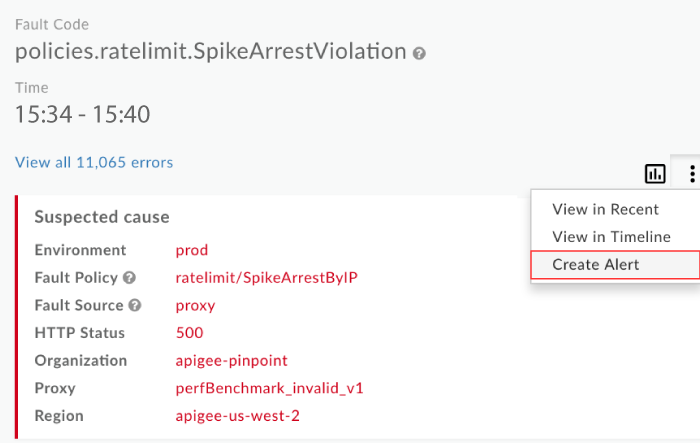
Заполните поля в диалоговом окне оповещения. Поля условий предварительно заполняются данными из текущего контекста. Например:
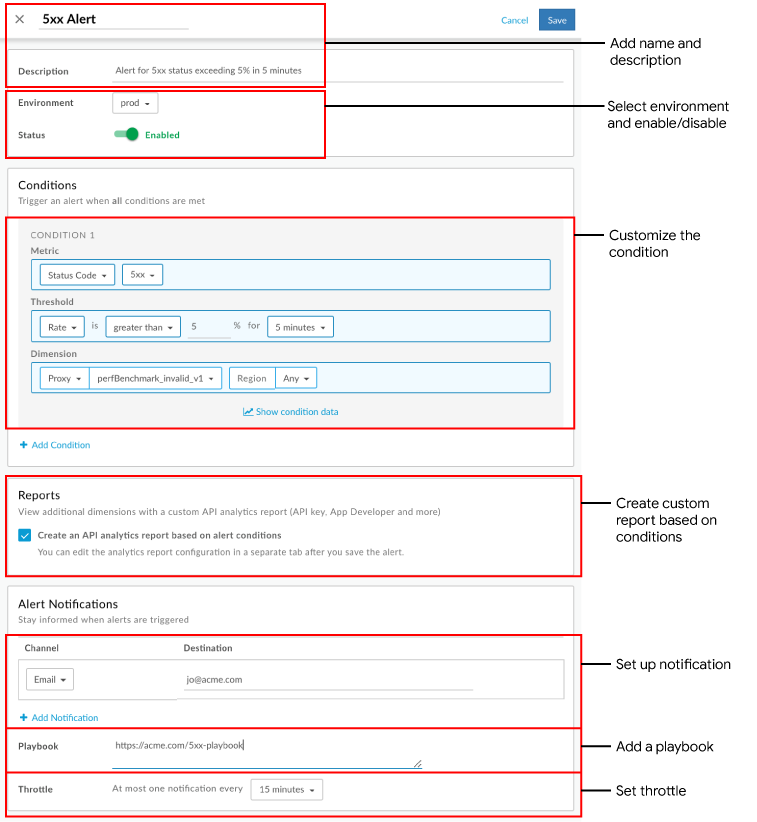
Нажмите Сохранить .
В дальнейшем, когда частота ошибок 5xx превысит 5% в течение 5 минут для прокси-сервера API perfBenchmark_invalid_v1 , на указанный адрес электронной почты будет отправлено уведомление , и в пользовательском интерфейсе отобразится визуальное оповещение . Например:
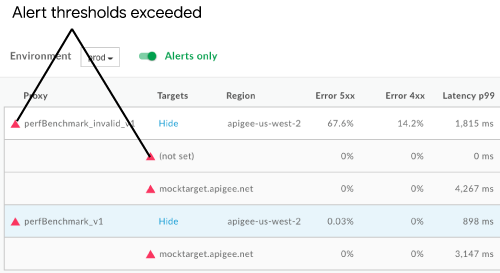
Дополнительные сведения об этом шаге см. в разделе Настройка оповещений и уведомлений .
Шаг 5. Создайте собственный отчет с подробной информацией о клиенте (необязательно).
При необходимости создайте собственный отчет, чтобы определить более подробную информацию о клиенте, вызывающем ошибки 5xx.
На странице «Отчеты» настраиваемые отчеты, созданные на основе оповещения, именуются в следующем формате: API Monitoring Generated: alert-name .
Получите доступ к пользовательскому отчету, созданному при настройке оповещения, одним из следующих способов:
Выберите «Анализ» > «Пользовательские отчеты» > «Отчеты» на левой панели навигации, чтобы отобразить страницу «Отчеты». Щелкните имя отчета в списке: Создано мониторингом API: 5xx Alert.
Щелкните внутри уведомления, которое отображается при создании оповещения. Например:

Добавьте следующие размеры:
- Приложение для разработчиков
- Идентификатор клиента
- IP-адрес клиента
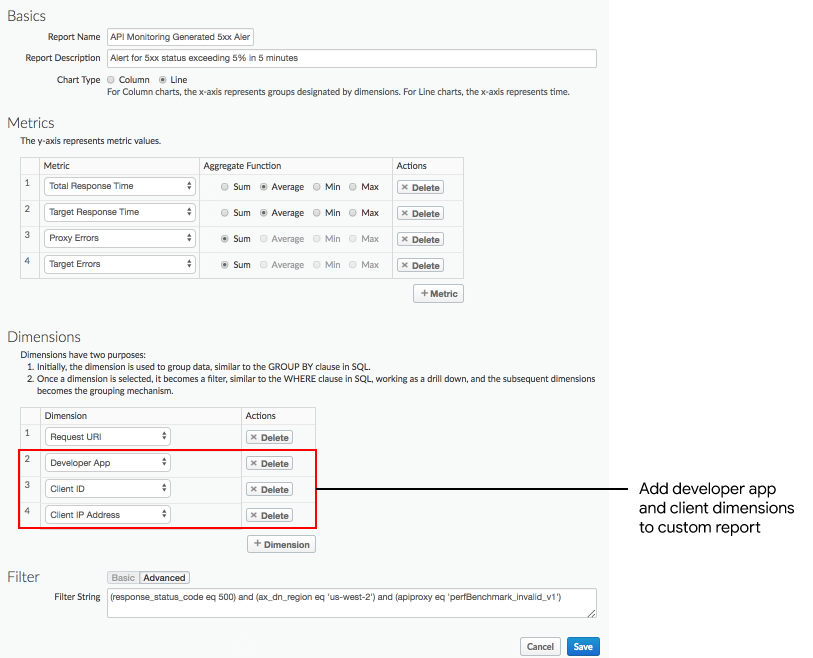
Чтобы просмотреть отчет по конкретному приложению разработчика с высоким уровнем ошибок, добавьте фильтр, аналогичный приведенному ниже:
and (developer_app eq 'perfBenchmarkApp0')Примечание . В этом случае удалите приложение разработчика из списка измерений.
Нажмите Сохранить .
Запустите отчет , чтобы просмотреть сведения о приложении разработчика и клиентах, вызывающих код состояния 5xx.
Дополнительные сведения об этом шаге см. в разделе Создание пользовательских отчетов .
Шаг 6. Сгруппируйте прокси API в коллекцию.
Создайте коллекцию для группировки прокси-серверов API и настройте соответствующие пороговые значения оповещений для всех членов группы, чтобы быстрее диагностировать проблемы.
- Выберите «Анализ» > «Мониторинг API» > «Коллекции» в пользовательском интерфейсе Edge, чтобы отобразить панель мониторинга «Коллекции».
- Нажмите + Коллекция .
- Выберите Прокси .
- Выберите продукт из раскрывающегося списка среды.
- Нажмите Далее .
- Заполните поля в диалоге сбора.
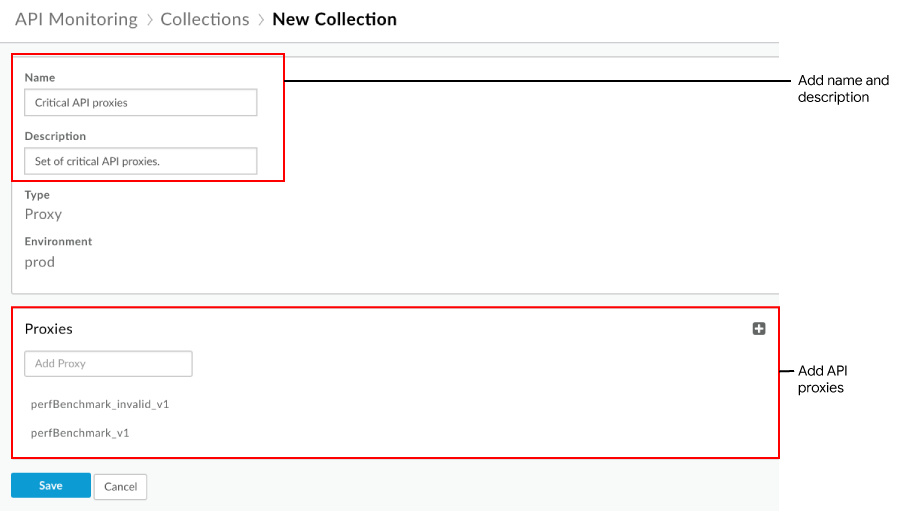
- Нажмите «Сохранить».
Далее вы можете настроить оповещение , аналогично шагу 4, и установить измерение для коллекции, которую вы определили выше.
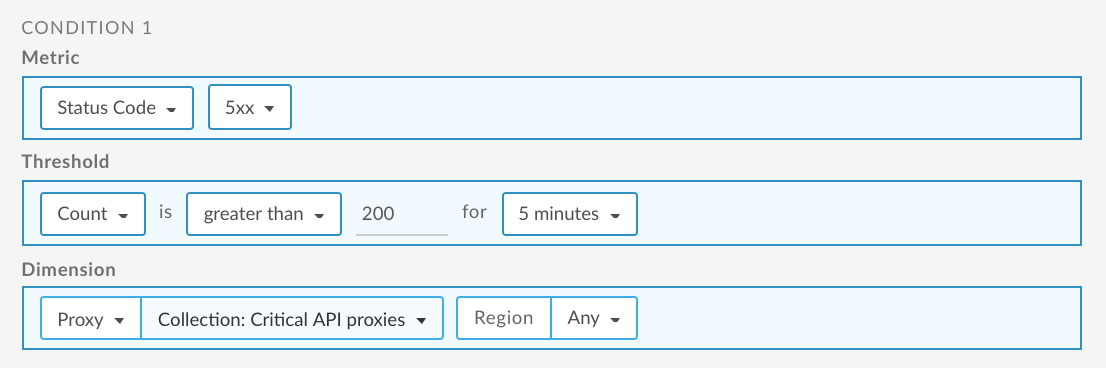
Дополнительные сведения об этом шаге см. в разделе Управление коллекциями .
Шаг 7. Решите проблемы 5xx
Примите соответствующие меры для решения проблем 5xx. Например, на основании вашего диагноза вы можете выполнить одну из следующих задач:
- Используйте Apigee Sense , чтобы определить, является ли резкий рост количества запросов подозрительным, и решите, что вы хотите заблокировать IP-адрес клиента, указанный в специальном отчете.
- Добавьте политику квот , чтобы ограничить количество подключений приложений разработчика к вашему прокси-серверу API в течение определенного периода времени.
- Монетизируйте свой API , чтобы взимать с разработчиков плату за использование определенного количества вызовов.
Вы просматриваете документацию Apigee Edge .
Перейдите к документации Apigee X. информация
Ознакомьтесь с примером сценария, который демонстрирует, как устранять проблемы 5xx с вашими API.
| # | Шаг | Описание |
|---|---|---|
| 1 | Отслеживайте недавний трафик API | Просмотрите последние данные мониторинга API для всех прокси-серверов API и целевых объектов, которые имели трафик за последний час. Детализируйте прокси-серверы API или целевые объекты с высоким процентом ошибок. |
| 2 | Выявляйте тенденции в данных мониторинга API | Получите доступ к историческому представлению данных мониторинга вашего API за последние 3 месяца, чтобы получить более широкую картину. |
| 3 | Исследуйте проблемы 5xx | Просмотрите коды неисправностей, которые имеют наибольшие относительные объемы с течением времени, чтобы дополнительно изучить источник проблем 5xx. (Обычно коды состояния 5xx можно классифицировать с помощью одного или нескольких кодов неисправностей.) |
| 4 | Настройте оповещение 5xx | Настройте оповещение, которое будет уведомляться, когда количество кодов состояния 5xx превышает определенный порог. |
| 5 | Создайте собственный отчет с подробной информацией о клиенте (необязательно) | При необходимости создайте настраиваемый отчет для определения подробностей о клиенте, вызывающем ошибки 5xx. Примечание . Для создания пользовательского отчета вы должны быть администратором организации . |
| 6 | Группировать прокси API в коллекцию | Создайте коллекцию для группировки прокси-серверов API и настройте соответствующие пороговые значения оповещений для всех членов группы, чтобы быстрее диагностировать проблемы. |
| 7 | Решите проблемы 5xx | На основании вашего расследования и диагноза примите соответствующие меры для решения проблем 5xx. |
Шаг 1. Отслеживайте недавний трафик API
Чтобы просмотреть данные мониторинга API для прокси-серверов API и целей, которые имели трафик за последний час:
- Выберите «Анализ» > «Мониторинг API» > «Недавние» в пользовательском интерфейсе Edge, чтобы получить доступ к панели «Недавние».
Обратите внимание на прокси-серверы и цели API, у которых за последний час наблюдался высокий процент ошибок.
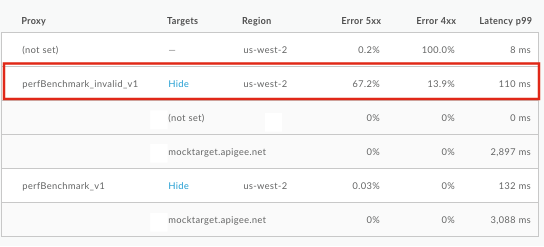
Щелкните прокси-сервер API или целевой объект с высоким процентом ошибок, чтобы просмотреть подробные сведения на правой панели. Обратите внимание на высокий процент ошибок 5xx в этом примере.
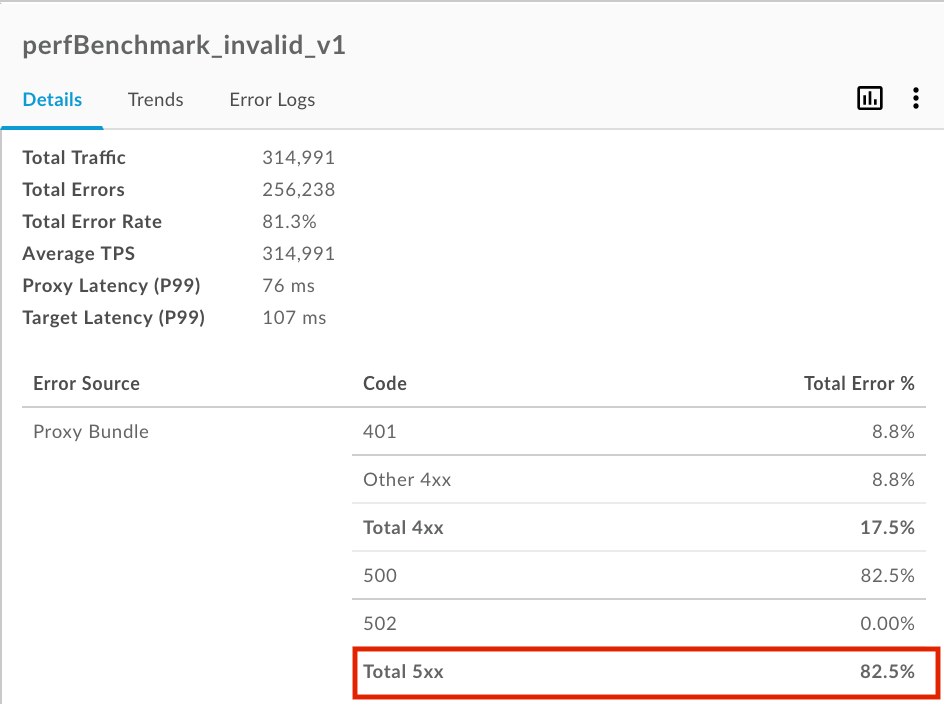
Дополнительные сведения об этом шаге см. в разделе Мониторинг недавнего трафика API .
Шаг 2. Определите тенденции в данных мониторинга API.
Чтобы получить доступ к историческому представлению данных мониторинга API для прокси-серверов API и целей, которые имели трафик за последние три месяца:
- На правой панели панели «Недавние» выберите
 > Просмотреть на временной шкале, чтобы получить доступ к панели временной шкалы. Альтернативно вы можете нажать «Анализ» > «Мониторинг API» > «Временная шкала» в пользовательском интерфейсе Edge.
> Просмотреть на временной шкале, чтобы получить доступ к панели временной шкалы. Альтернативно вы можете нажать «Анализ» > «Мониторинг API» > «Временная шкала» в пользовательском интерфейсе Edge.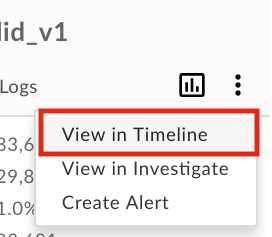
- Просматривайте динамику прокси-сервера или цели API с течением времени. Обратите внимание, что тенденция сохранялась в течение последних 7 дней.
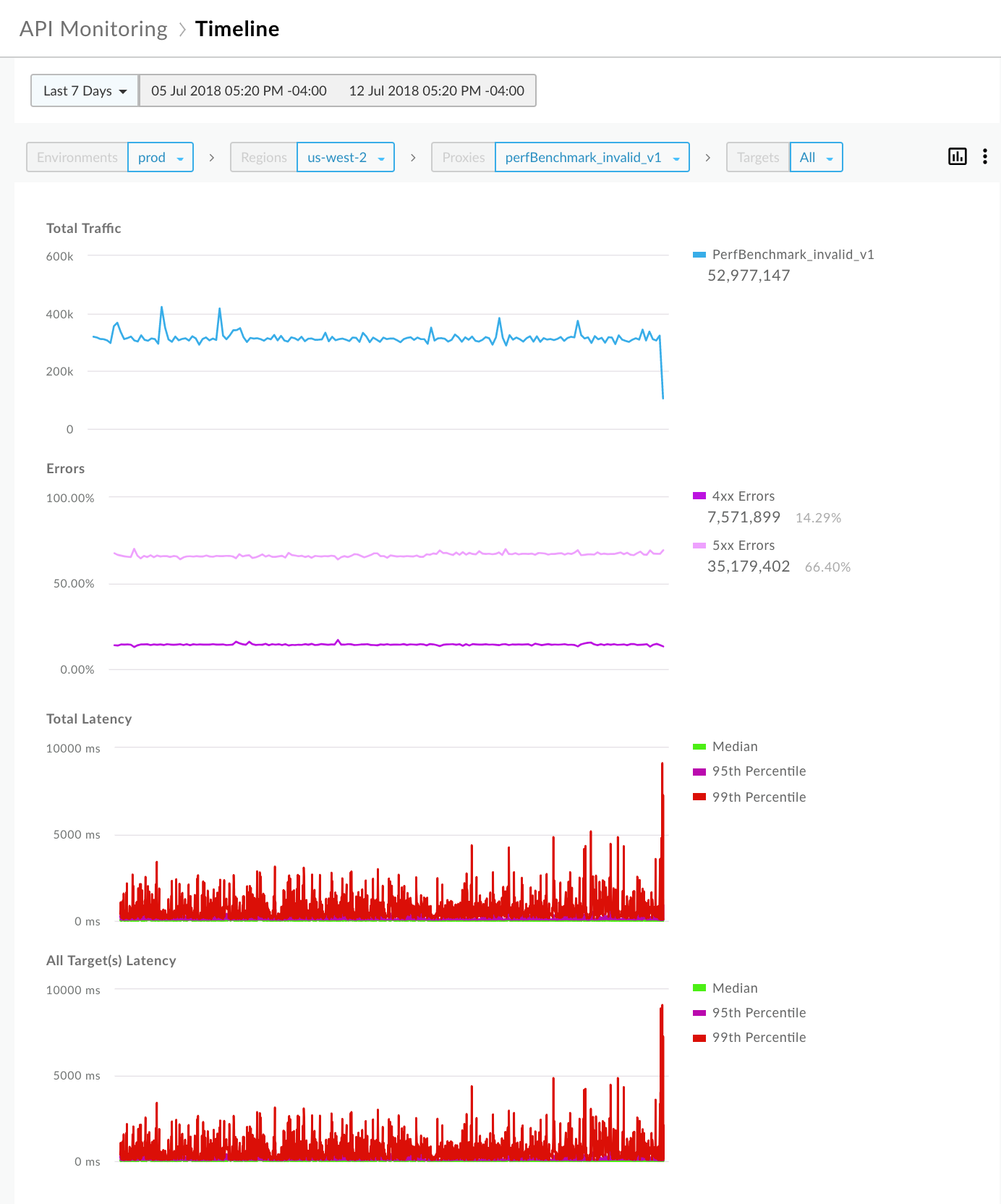
Дополнительные сведения об этом шаге см. в разделе Определение тенденций в данных мониторинга API .
Шаг 3. Изучите проблемы 5xx
Apigee предоставляет набор кодов неисправностей , которые помогут вам диагностировать проблемы. Обычно коды состояния 5xx можно классифицировать по одному или нескольким кодам неисправностей.
Чтобы исследовать проблемы 5xx:
- На правой панели панели управления временной шкалой выберите
 > Просмотреть в Investigate, чтобы получить доступ к информационной панели Investigate. Альтернативно вы можете нажать «Анализ» > «Мониторинг API» > «Исследовать» в пользовательском интерфейсе Edge.
> Просмотреть в Investigate, чтобы получить доступ к информационной панели Investigate. Альтернативно вы можете нажать «Анализ» > «Мониторинг API» > «Исследовать» в пользовательском интерфейсе Edge.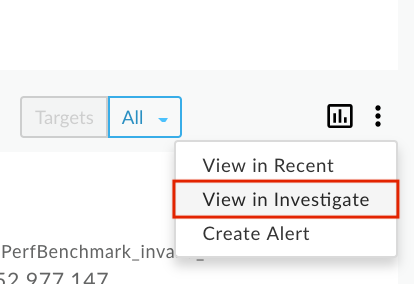
Панель мониторинга «Исследование» позволяет сравнивать реляционную активность между метриками, такими как код ошибки и время. Просмотрите матрицу зависимости кода неисправности от времени , чтобы просмотреть активность кода неисправности за последний час. Обратите внимание на коды неисправностей, которые имеют наибольшие относительные объемы в зависимости от цветового оттенка блока. Чем темнее блок, тем выше относительный объем.
Например, коды ошибок
policies.ratelimit.SpikeArrestViolationиpolicies.ratelimit.QuotaViolationпоказывают более высокий относительный объем в следующей матрице: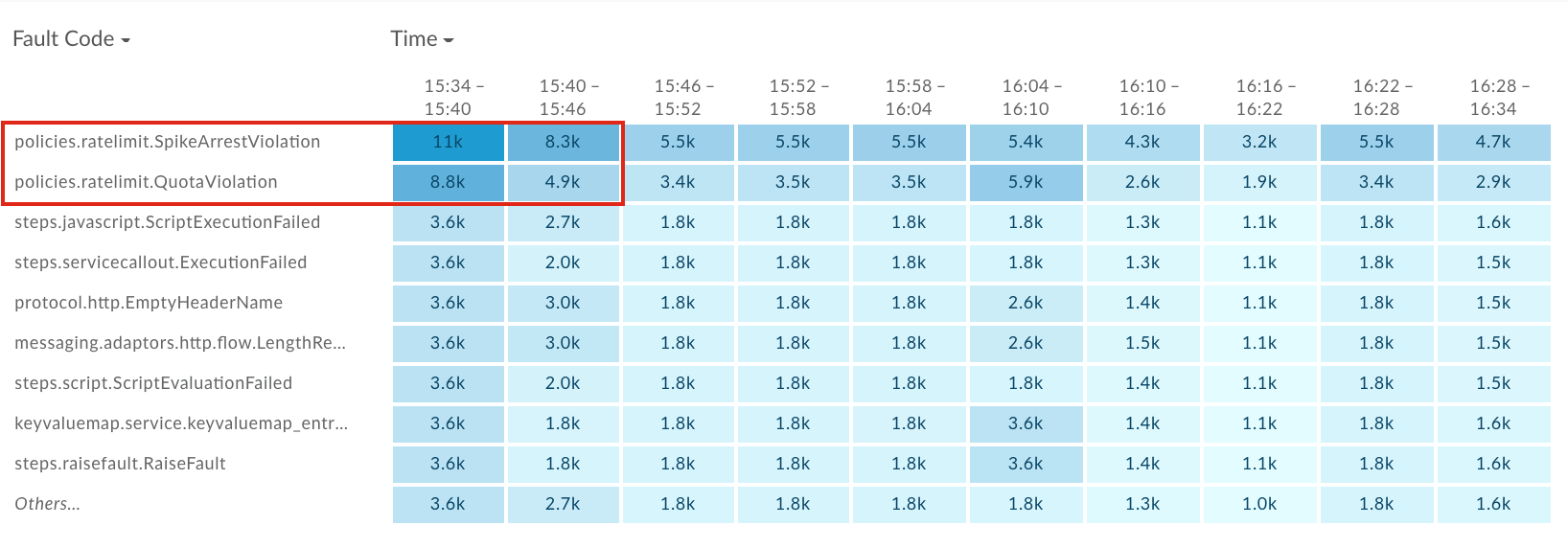
Щелкните самый темный блок (первый блок) в строке
policies.ratelimit.SpikeArrestViolationчтобы просмотреть дополнительные сведения на правой панели.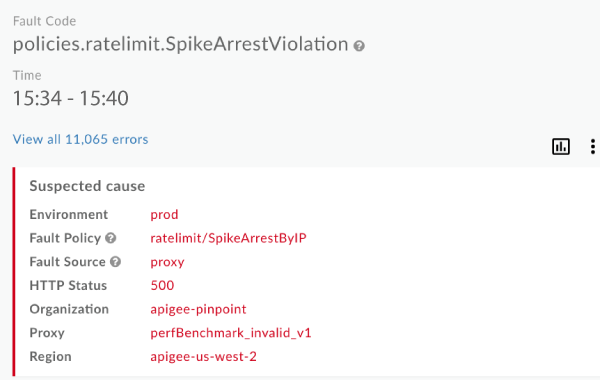
Обратите внимание, что источником ошибки является прокси-сервер API perfBenchmark_invalid_v1 , а код состояния HTTP — 500 . Код состояния 500 — это распространенный код ошибки во время выполнения, связанный с нарушениями политики Spike Arrest.
Просмотрите раздел «Распределение по приложениям разработчиков», расположенный чуть ниже панели «Возможные причины», чтобы определить приложения разработчиков с самым высоким уровнем ошибок.
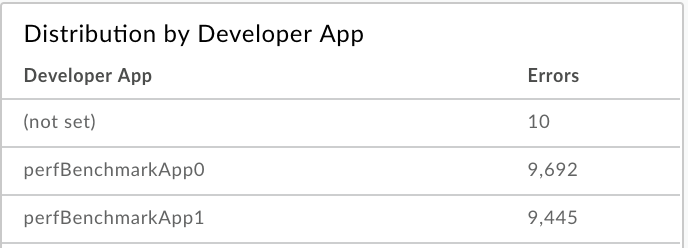
Дополнительные сведения об этом шаге см. в разделе Выявление проблем .
Шаг 4. Настройте оповещение 5xx
Настройте оповещение на основе выбранного контекста на панели сведений о расследовании, чтобы получать уведомления, когда количество кодов состояния 5xx превышает определенный порог.
На правой панели панели «Исследование» выберите
 > Создать оповещение .
> Создать оповещение .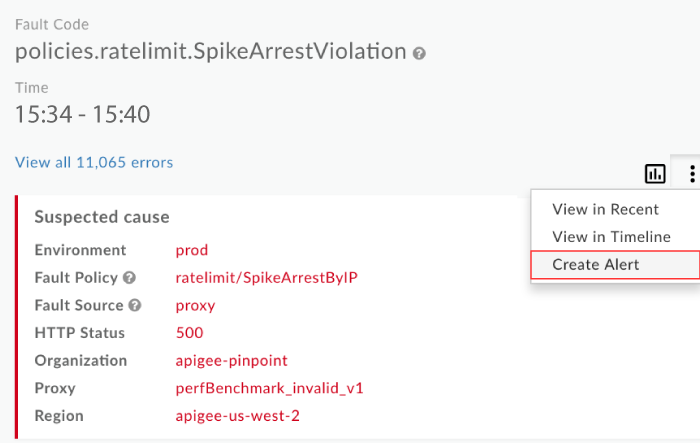
Заполните поля в диалоговом окне оповещения. Поля условий предварительно заполняются данными из текущего контекста. Например:
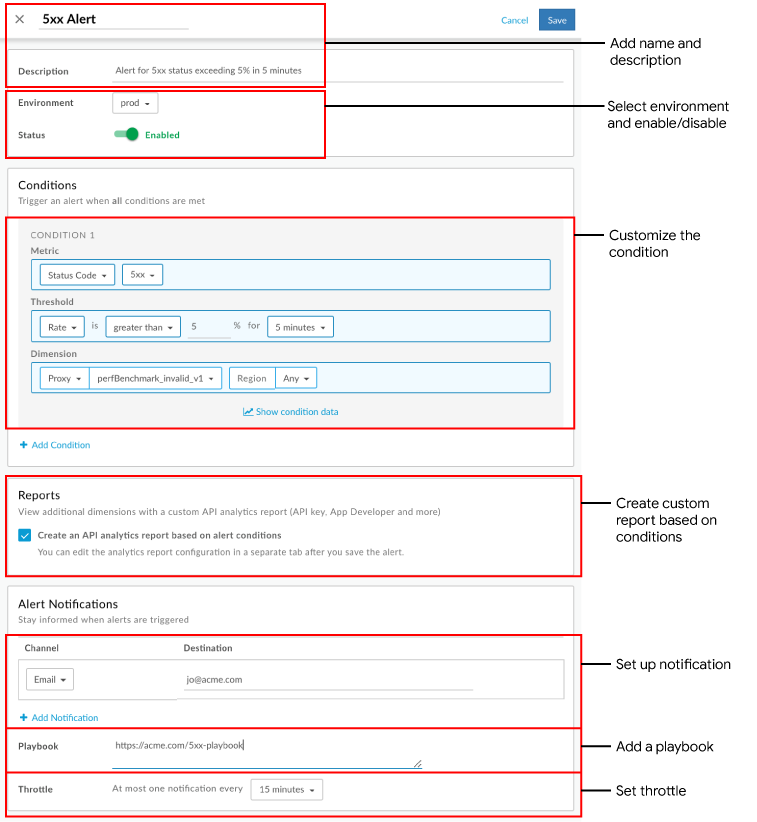
Нажмите Сохранить .
В дальнейшем, когда частота ошибок 5xx превысит 5% в течение 5 минут для прокси-сервера API perfBenchmark_invalid_v1 , на указанный адрес электронной почты будет отправлено уведомление , и в пользовательском интерфейсе отобразится визуальное оповещение . Например:
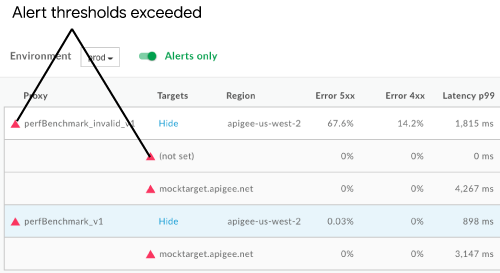
Дополнительные сведения об этом шаге см. в разделе Настройка оповещений и уведомлений .
Шаг 5. Создайте собственный отчет с подробной информацией о клиенте (необязательно).
При необходимости создайте собственный отчет, чтобы определить более подробную информацию о клиенте, вызывающем ошибки 5xx.
На странице «Отчеты» настраиваемые отчеты, созданные на основе оповещения, именуются в следующем формате: API Monitoring Generated: alert-name .
Получите доступ к пользовательскому отчету, созданному при настройке оповещения, одним из следующих способов:
Выберите «Анализ» > «Пользовательские отчеты» > «Отчеты» на левой панели навигации, чтобы отобразить страницу «Отчеты». Щелкните имя отчета в списке: Создано мониторингом API: 5xx Alert.
Щелкните внутри уведомления, которое отображается при создании оповещения. Например:

Добавьте следующие размеры:
- Приложение для разработчиков
- Идентификатор клиента
- IP-адрес клиента
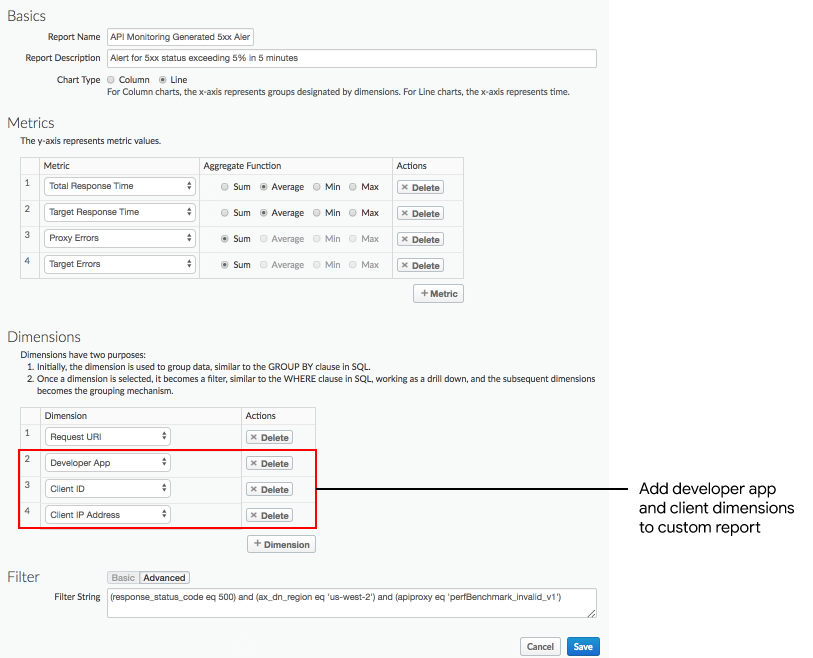
Чтобы просмотреть отчет по конкретному приложению разработчика с высоким уровнем ошибок, добавьте фильтр, аналогичный приведенному ниже:
and (developer_app eq 'perfBenchmarkApp0')Примечание . В этом случае удалите приложение разработчика из списка измерений.
Нажмите Сохранить .
Запустите отчет , чтобы просмотреть сведения о приложении разработчика и клиентах, вызывающих код состояния 5xx.
Дополнительные сведения об этом шаге см. в разделе Создание пользовательских отчетов .
Шаг 6. Сгруппируйте прокси API в коллекцию.
Создайте коллекцию для группировки прокси-серверов API и настройте соответствующие пороговые значения оповещений для всех членов группы, чтобы быстрее диагностировать проблемы.
- Выберите «Анализ» > «Мониторинг API» > «Коллекции» в пользовательском интерфейсе Edge, чтобы отобразить панель мониторинга «Коллекции».
- Нажмите + Коллекция .
- Выберите Прокси .
- Выберите продукт из раскрывающегося списка среды.
- Нажмите Далее .
- Заполните поля в диалоге сбора.
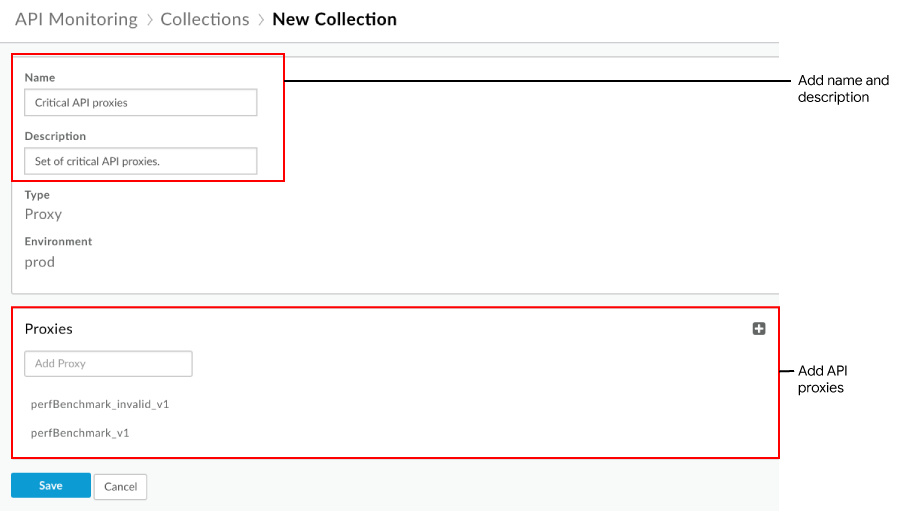
- Нажмите «Сохранить».
Далее вы можете настроить оповещение , аналогично шагу 4, и установить измерение для коллекции, которую вы определили выше.
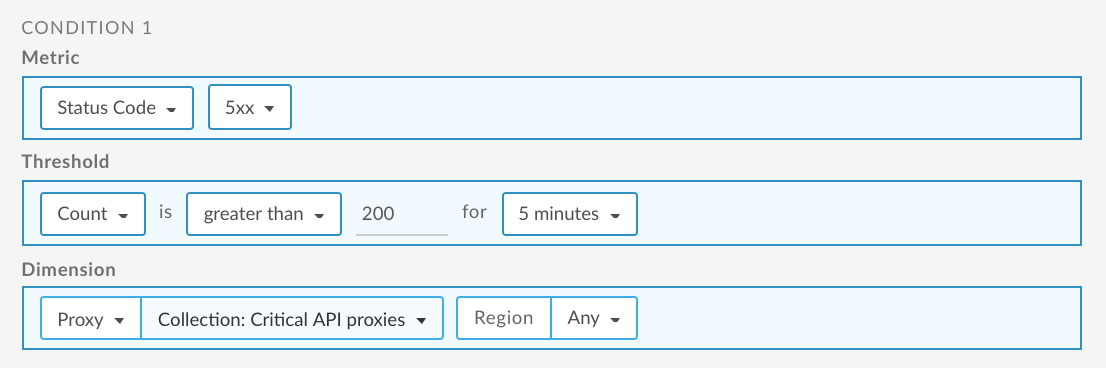
Дополнительные сведения об этом шаге см. в разделе Управление коллекциями .
Шаг 7. Решите проблемы 5xx
Примите соответствующие меры для решения проблем 5xx. Например, на основании вашего диагноза вы можете выполнить одну из следующих задач:
- Используйте Apigee Sense , чтобы определить, является ли резкий рост количества запросов подозрительным, и решите, что вы хотите заблокировать IP-адрес клиента, указанный в специальном отчете.
- Добавьте политику квот , чтобы ограничить количество подключений приложений разработчика к вашему прокси-серверу API в течение определенного периода времени.
- Монетизируйте свой API , чтобы взимать с разработчиков плату за использование определенного количества вызовов.

